
Amazonでよく見かけるkindleって何?
どうやって読むの?
買っても損しない?
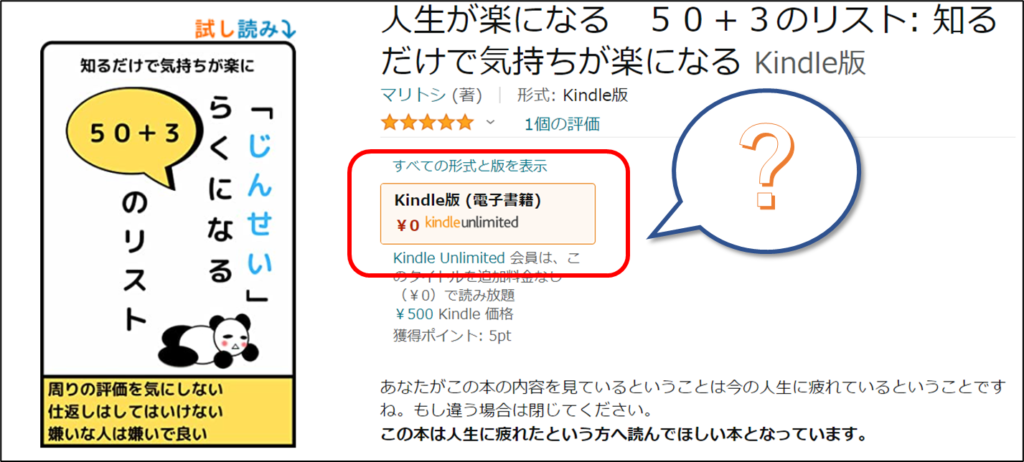
Amazonでkindle版(電子書籍)という購入欄がありますが、よくわからないから手を出していない方も多くいます。

この記事はkindleを購入したことが無い方や、
買ったがあまり使い方がわからない人へ
●kindleとは?
●kindle版のダウンロードから読み方まで
●kindle限定0円で手に入る本の紹介
kindle版の本とは?
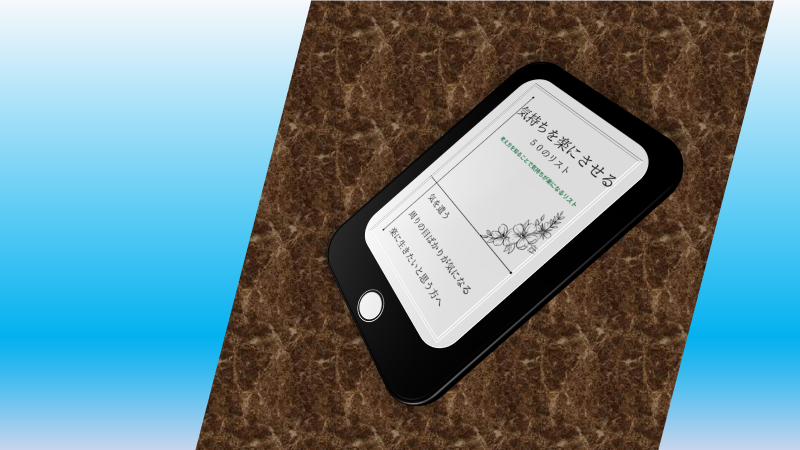
●Amazonで売ってる、kindle版の本とは?
Amazonが出している、スマホやタブレットなどの端末に保存することで読める電子書籍のこと。
端末にアプリを入れ、読むことができ、一度購入すると永久に読むことができる本です(※Amazonがkindleサービスを辞めた場合は別)
今度はkindle本のダウンロードから使い方までを説明していきます。
【説明】kindle本の購入から使い方まで(スマホ版)

本の購入方法
手順1 スマホからAmazoサイトを『ブラウザ』から開き、読みたい本を検索
手順2 「注文を確定する」を押す
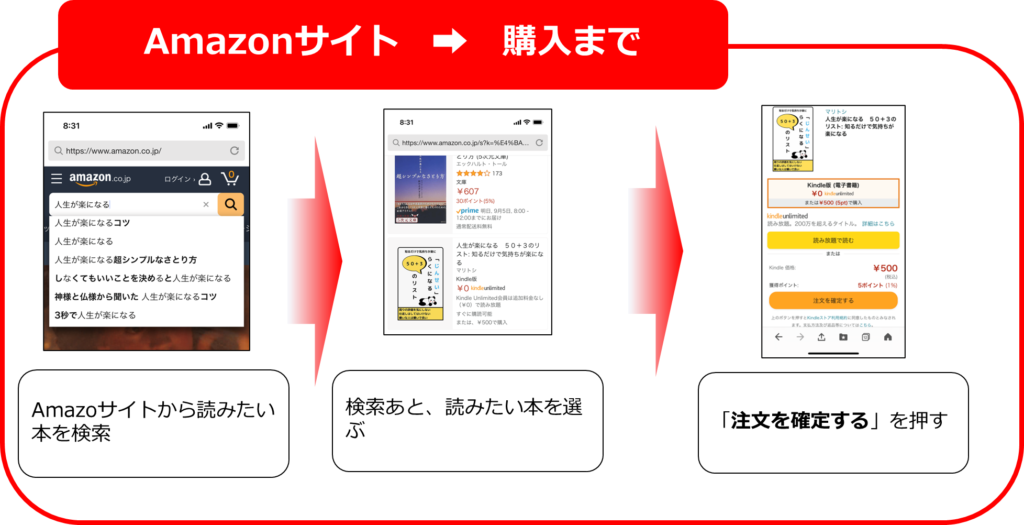

なんでブラウザから開くの?
Amazonのアプリじゃダメなの?

実はAmazonアプリからではkindleは購入できないのです。
※注意:スマホのAmazoアプリからではkindleは購入できません!!
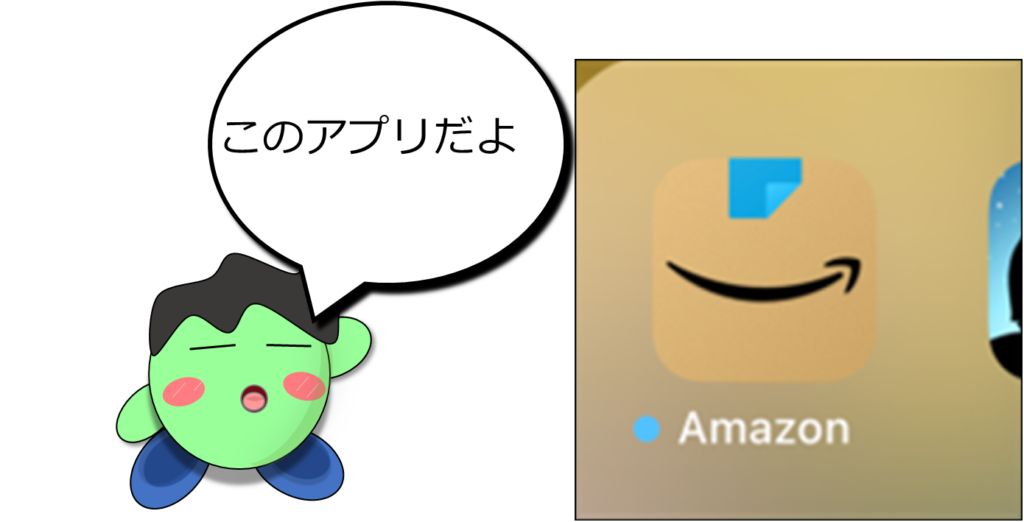
androidとiPhoneでは、Amazoアプリ内のショッピングからkindleは購入できなくなっています。
理由:Googleとappleの手数料がかかるため、購入するときに高くなってしまうため
対処方法:スマホのブラウザからAmazoサイトを開けば購入可能!!。

スマホアプリで課金するとapple税、Google税を取られるから
できないのか・・・・・
kindleアプリのダウンロード方法
手順1 アプリをダウンロード
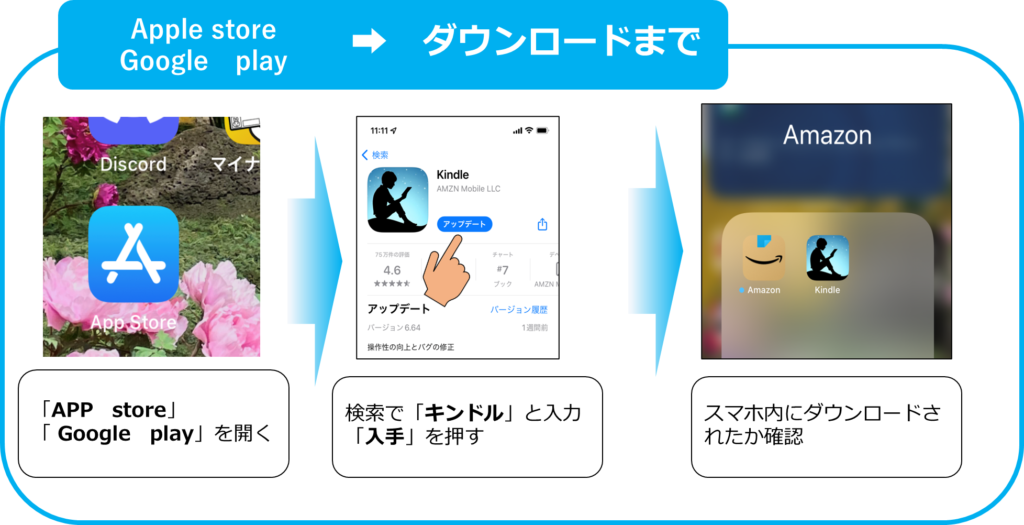
手順2 kindleアプリへログイン
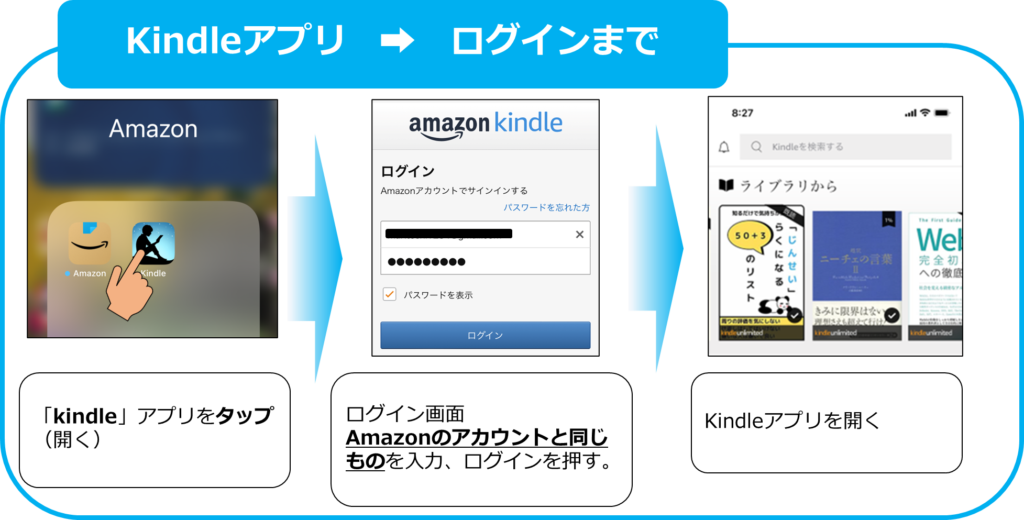
手順3 本を開く
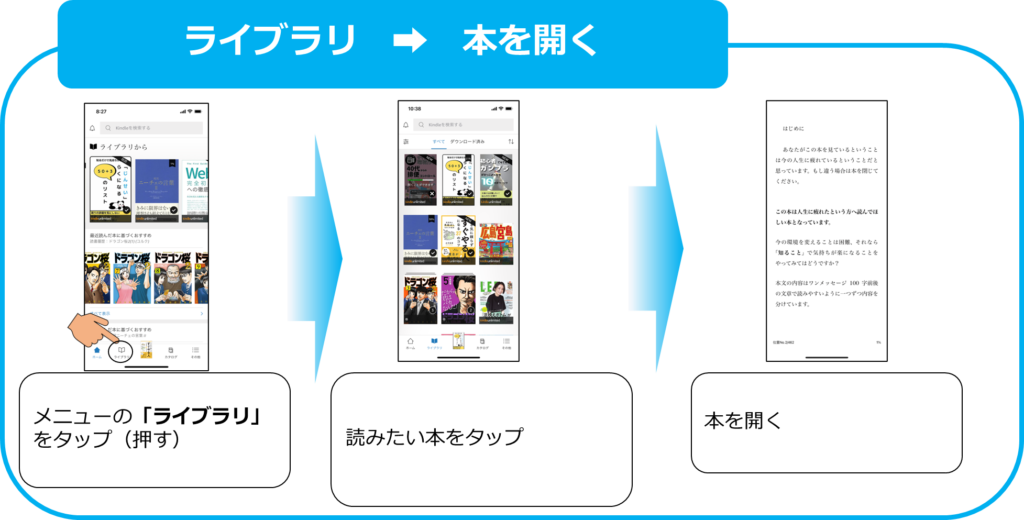
本を読むのに必要な端末
●iPhone
●iPad
●android対応のスマホやタブレット
●kindle(kindle専用タブレット)
●FIREシリーズ(Amazonタブレット)
●パソコン(Windows,macなど)

kindleはいろいろな端末から読めるんだね。
おすすめはあるの?

はい、おすすめは『kindlepaperwhite』か
『FIRE 8』です。
詳しくは過去記事をご覧ください👇
本の読み方
やり方:本のページを変えるには、一番右から左へ指を動かすことでページが変わります。
もしくは、本の左端をタップすることでもページは変わります。
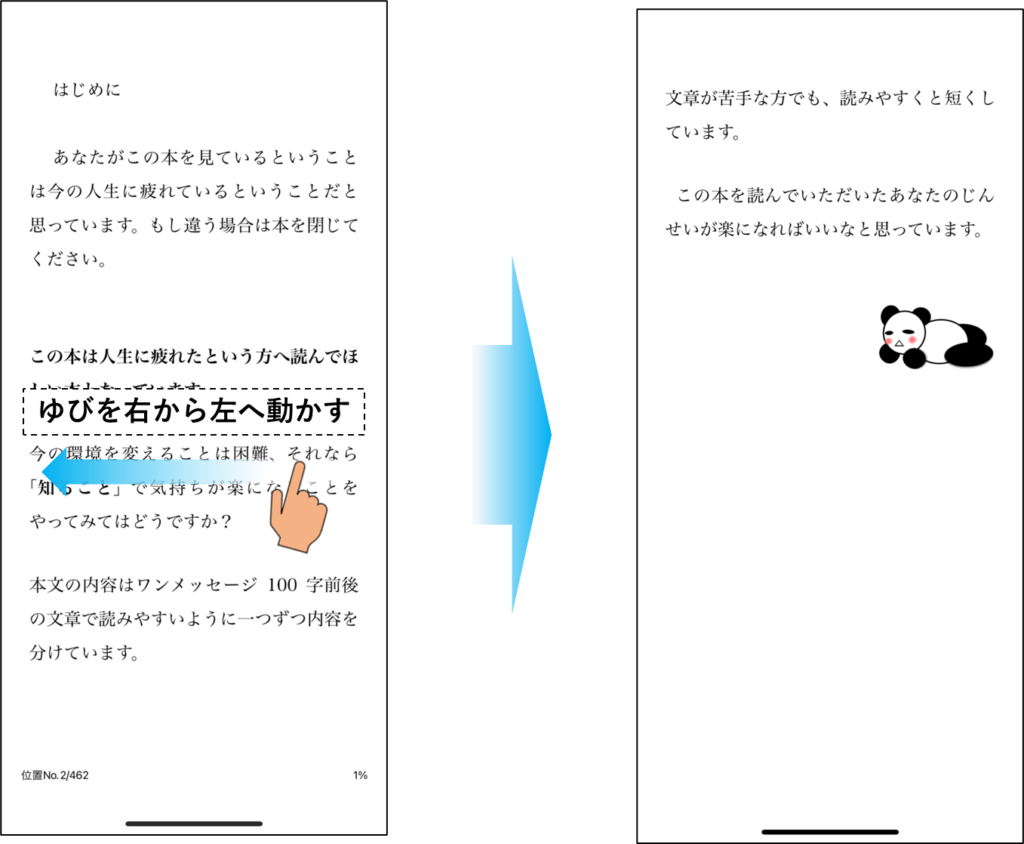
※本によっては左でページが変わるものもあります。
kindle限定0円(無料)の本を紹介

kindle版の本を買って、もし失敗したらお金がもったいないな・・・・

そんな方へ、0円で手に入る本があります。
なんと!kindle版限定で0円で購入できる本が多数あります。
それぞれ紹介していきます。
●漫画
●文庫本
●画集
●自己啓発・倫理

なんとkindle版限定ですべて無料で読めてしまう!!
【おすすめ】kindle unlimited

kindleを使うなら、kindle unlimitedがおすすめ!!
お得理由は小説、ビジネス書籍、漫画など人気作品も含めて200万冊以上が読み放題で選べる!!
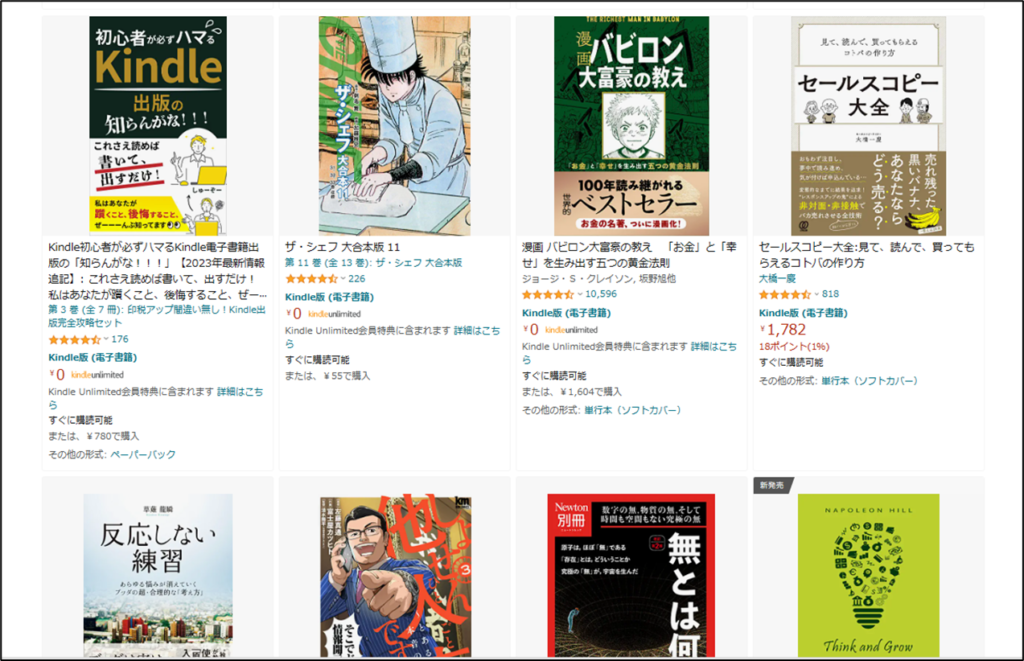
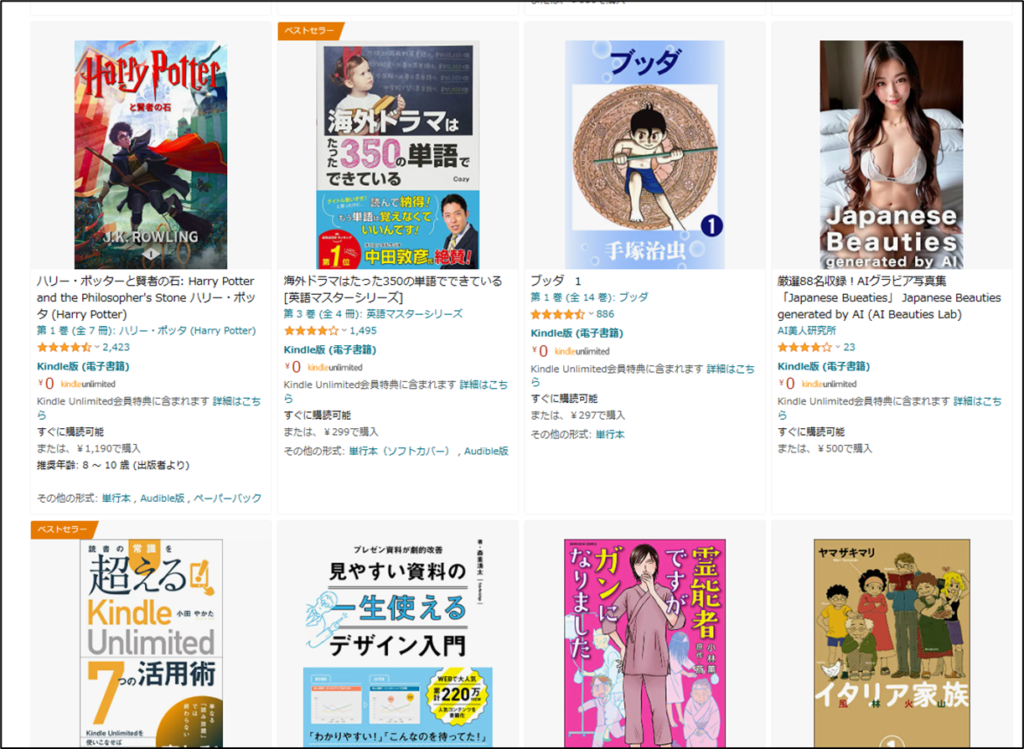
図の本すべてが読み放題!!

kindle unlimitedを簡単に言えば、電子書籍の有料図書館ですね
最大20冊までなら、kindle unlimitedに加入している間はずっと借り続けられる。
まとめ
①スマホの場合はブラウザからAmazoサイトで購入すること。
②kindleアプリをダウンロード
③kindleアプリへAmazoと同じアカウントでログイン
④ライブラリから本を選び読む
●kindleを使うが不安な方は0円(無料)で手に入る本で試す!!
kindleを使うまでの注意点はAmazoアプリから買えないことと、kindleとAmazonとのログインを合わせること。
そちらを注意すれば、簡単にkindleを使いこなすことが出来ます。
kindleは購入することで、いつでもどこでも読めることが出来ます。
それに、他のスマホにも同じログインで入ることで共通で使うことができます。
他にもkindleで本を購入することでメリットはたくさんあります。
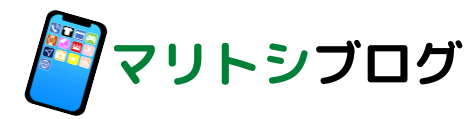
-1.jpg)

コメント